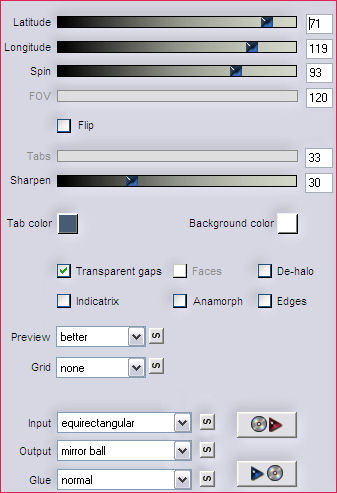JASC
Tutorial de © Design by Kordas. Original Aqui.
Obrigada Margarethe por me permitir traduzir seu trabalho.
Este tutorial foi realizado com o PSP X2, porém pode ser feito em outras versões.
Materiais Necessários:
Tube de Jet.
A imagen do Paint Shop Pro não está incluida no material zipado.Podes encontrá-la: Aqui.
Plugins Utilizados:
Nik Software Color Efex Pro™ 3.1
Flaming Pear / Flexify2
Alien Skin Eye Candy Impact / Glass
01- Abra a imagem "hintergrund1.jpg"
Layers / New Raster layerSelections /Select all.
Copie "Typo Generator_1257192230.jpg." e cole na seleção.
Selections /Select None.Blend Mode / Luminance
Layers / Merge /Merge visible.
Ative a foto do Paint Shop Pro.
Redimensione para 508 pixels de largura, se necessário.
Copie e cole como nova layer02- Effects / Plugin / Flaming Pear / Flexfy 2.
Image / resize / 80%. (All layers, desmarcado).
Mova para o canto superior direitoLayers / Duplicate.
Image / MirrorImage / Flip
Layers/ Merge / merge visible.
03- Cole de novo a imagem Paint Shop Pro, como nova layer.
Layers / Duplicate.Tire a visibilidade da layer de cima.
Com a ferramenta Raster Deform Tool (K)Estire para o lado direito mantendo presionada a tecla Ctrl.
Coloque a imagem do lado esquerdo.
04- Abra a visibilidade da layer de cima /Estire com a mesma ferramenta.Até as bordas das imagens se igualarem.
Layers / Merge / Merge Down.Baixe a opacidade para 60%.
05- Copie e cole como nova layer a imagem " jasc.pspimage".
Layers /DuplicateColoque uma abaixo junto a borda inferior
e a outra na parte de cima da layer, também junto a borda.
Layers /Merge / Merge visible.
Copie o tube "jet-woman11-april-2008.pspimage". e cole como nova layer
Image / resize / 80%. ( All layers , desmarcado.)
Coloque o tube do lado direito, como no modelo.Effects / 3D Effects / Drop shadow: -5/-5/50/20/#000000.
Layers / Merge / Merge visibleEffects / Plugin/ Nik Software Color Efex Pro™ 3.1 / Color Stylicer.
Image / add borders/1 pixel /cor #483319.
06- Layers / Promote Background Layer
Layers / Duplicate
Effects / Geometric Effects / Circle /transparente.
Image / resize / 70%.( All, layers desmarcado).
Mova a imagem para a esquerda.Effects/ Plugin/Alien Skin Eye Candy 5 /Impact / Glass
Em Settings selecione o preset Clear.
Layers / Merge / merge all.
Adicione a sua marca d'águaLayers / Merge / Merge all (Flauten)
Salve seu trabalho como jpg.
©Tutorial traduzido por Estela Fonseca em 08/11/2009.
Não alterar nem repassar sem autorização.